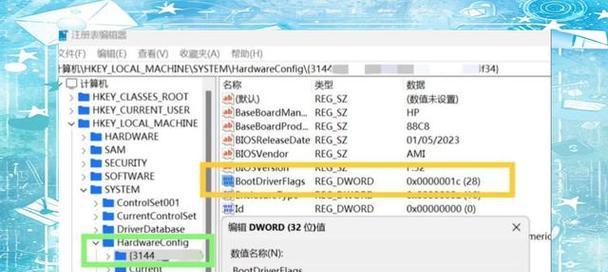在使用Windows操作系统时,有时我们可能会遇到无法正常开机而出现Windows错误恢复界面的情况。这个问题可能是由于系统文件损坏、硬件故障或其他原因引起的。本文将介绍如何解决Windows错误恢复无法开机的问题,并提供了一些常见的解决方法。

标题和
1.检查硬件连接情况
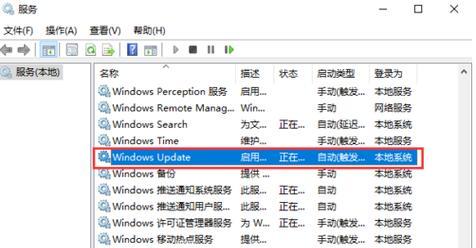
无法开机的一个常见原因是硬件连接不良或故障。检查电源线、数据线、键盘和鼠标等连接是否牢固,如果有松动或损坏的情况,及时更换或修复。
2.重启电脑并进入安全模式
如果Windows错误恢复界面出现后无法正常启动,可以尝试重启电脑并进入安全模式。按下电源键启动电脑,然后在出现启动画面时按下F8键,选择进入安全模式。

3.运行系统修复工具
Windows操作系统提供了一些内置的系统修复工具,可以帮助我们解决一些常见的启动问题。在Windows错误恢复界面中,选择“修复你的计算机”选项,然后依次选择“故障排除”、“高级选项”和“系统修复”。
4.恢复到上一个稳定状态
如果最近的系统更改导致了无法开机的问题,可以尝试将系统恢复到上一个稳定状态。在Windows错误恢复界面中,选择“修复你的计算机”选项,然后依次选择“故障排除”和“系统还原”。
5.执行系统文件检查
损坏的系统文件可能会导致无法开机的问题。在Windows错误恢复界面中,选择“修复你的计算机”选项,然后依次选择“故障排除”和“命令提示符”。在命令提示符窗口中,输入“sfc/scannow”命令并按下回车键,等待系统文件检查完成。
6.检查磁盘错误
磁盘错误也可能导致无法开机的问题。在Windows错误恢复界面中,选择“修复你的计算机”选项,然后依次选择“故障排除”和“命令提示符”。在命令提示符窗口中,输入“chkdsk/f”命令并按下回车键,等待磁盘错误检查和修复完成。
7.卸载最近安装的软件
最近安装的一些软件可能与系统不兼容,导致无法开机。在Windows错误恢复界面中,选择“修复你的计算机”选项,然后依次选择“故障排除”和“高级选项”。选择“启动设置”后,重启电脑进入启动设置界面,在其中选择“安全模式”,然后登录系统后卸载最近安装的软件。
8.更新或重新安装驱动程序
驱动程序问题也可能导致无法开机。在Windows错误恢复界面中,选择“修复你的计算机”选项,然后依次选择“故障排除”和“高级选项”。选择“启动设置”后,重启电脑进入启动设置界面,在其中选择“安全模式”,然后更新或重新安装相关驱动程序。
9.检查硬件故障
如果上述方法无法解决问题,可能是由于硬件故障导致的无法开机。可以尝试拔下所有外部设备,如打印机、摄像头等,然后重新启动电脑。如果问题依然存在,建议联系专业维修人员进行硬件故障排查。
10.使用系统恢复盘
如果以上方法无效,可以尝试使用系统恢复盘进行修复。将系统恢复盘插入电脑,重启电脑,并按下相应按键进入系统恢复界面,然后按照界面上的指示进行修复操作。
11.重装操作系统
如果以上方法都无法解决问题,可能需要考虑重装操作系统。在进行重装之前,备份重要文件,并确保你有合法的操作系统安装介质和相关许可证。
12.寻求专业帮助
如果你对电脑操作不熟悉或以上方法无法解决问题,建议寻求专业的计算机维修服务。他们具有更深入的硬件和软件知识,可以更好地帮助解决问题。
13.预防措施:定期备份重要文件
为了避免类似问题的发生,建议定期备份重要文件。这样即使出现无法开机的情况,你也可以放心地恢复数据。
14.预防措施:定期更新操作系统和驱动程序
及时更新操作系统和驱动程序也能够减少无法开机的风险。操作系统和驱动程序的更新通常包含了修复已知问题和提升系统稳定性的功能。
15.
无法开机的Windows错误恢复问题可能由多种原因引起,如硬件故障、系统文件损坏等。通过检查硬件连接情况、进入安全模式、运行系统修复工具等方法,我们可以尝试解决这个问题。如果这些方法都无效,可以考虑使用系统恢复盘修复或重装操作系统。最重要的是定期备份重要文件,以及及时更新操作系统和驱动程序,以预防无法开机的情况发生。如果遇到问题无法解决,建议寻求专业帮助。